Hogyan készítsünk egy screenshot a képernyő, printskrin oldal
Helló barátok. Ma úgy döntöttem, hogy beszélni, hogyan lehet egy screenshot a képernyő különböző módon. A cikket, megtudhatja, nem csak, hogy gyorsan, hogy printskrin oldalon, hanem a számítógép, laptop képernyőjén, és akkor megtudja, mi program a legjobb ehhez a kampányhoz. Úgy döntöttem, hogy írja meg ebben a témában, mivel maga is gyakran szembesülnek azzal a problémával, hogy hogyan lehet egy screenshot a képernyő, különösen, ha kell egy fotó görgetés weboldalak, vagy küldjön egy képet az interneten. Amikor írunk a blog, és elvileg bármely infobiznesmenu szükséges beilleszteni, képeket, rajzokat. De először meg kell csinálni egy normális programot annak érdekében, hogy egy screenshot a képernyő, nem annyira.

Az első részben fogok beszélni szabványos módon.
Hogyan készítsünk egy screenshot a teljes képernyő
A legegyszerűbb és legolcsóbb módja mindenki számára, hogy használja a billentyűzetet a számítógép (laptop). Nyomja meg a «Print Screen» a billentyűzeten. Így a kép a teljes képernyőt. A kép mérete ugyanaz lesz, mint a felbontás a számítógép képernyőjén.

- Gomb «Print Screen» számítógépen vagy laptopon eltérő nevei. Például «PrtScn», «Prnt Scrn», «nyomtatása Forgatókönyv», «PrtScr» (mint én), vagy valami ilyesmi. A legtöbb billentyűzeten megtalálható a gomb valahol a kulcsot «F12» és a «Scroll Lock». Ha van egy laptop, akkor lehet, hogy nyomja meg a «Fn» vagy «Function» gombot és közvetlenül printskrin.
- Erősítse meg, hogy tettek egy képernyőképet nem.
Tegyen be egy screenshot. Amint veszel egy képernyőképet a számítógép képernyőjén (vagy laptop), akkor meg kell, hogy beillessze azt a programot látni. A leggyakoribb módszer, hogy adjunk egy fájlt Paint. Ez lehetővé teszi, hogy mentse el a képet, amit el lehet menteni, bármilyen formátumban.
Hogyan printskrin aktív oldalon vagy a képernyőn
Nyissa meg a screenshot akarsz. Funkció képernyőképet egy ablak, egy képet az éppen aktív ablak, azaz ez legyen a tetején az összes többi ablak.
Nyomja meg és tartsa lenyomva a «Alt», majd nyomja meg a «Print Screen». A Windows kép lesz a vágólapra másolt. A kép mérete egyezik a méret az aktív ablak másolása közben.

Erősítse meg, hogy nem screenshot. Aztán végre ugyanazokat a lépéseket, ha így egy screenshot a teljes képernyőt.
By the way, ez a funkció nagyon hasznos, ha például a menü képek „Start”. Csak amikor átvált programot screenshotok, a „Start” menü, általában zárva. És így lehet, hogy a kép gond nélkül.
Tehát, ha megtanulta, hogyan lehet egy screenshot a képernyő a legegyszerűbb, ingyenes és hozzáférhető módon, amely a Windows.
screenshot a képernyőn a „olló”
„Olló” Open eszköz. Ez az eszköz áll rendelkezésre az összes változat a Windows Vista, 7 és 8, kivéve a Starter és Basic kiadás. Ez nem használható a Windows XP.
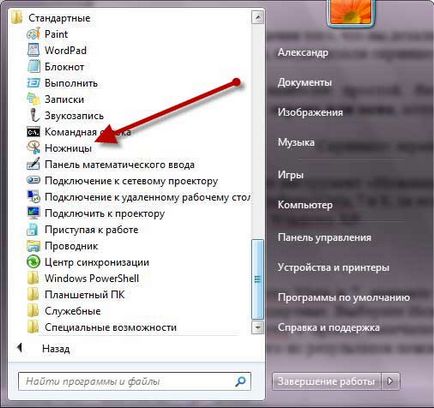
- A Windows Vista és 7, kattintson a „Start” gombra, válassza a „Minden program”, majd a „Tartozékok”. Válassza ki az „olló” a listából.
- A Windows 8, írja be a „olló” a keresési sáv, és válassza ki a keresési eredmények között.
Válassza ki a forma olló. Az alapértelmezett a „téglalap”. Kattintson a nyílra a gomb „Új”, és változtatni az alakját olló.
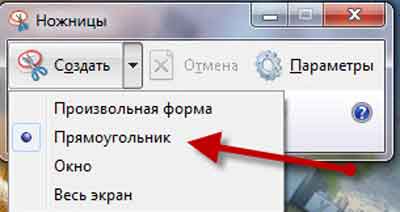
- Mode „tetszőleges alakú” lehetővé teszi, hogy screenshotok bármely formájának az egérrel. A területen belül az olló másolása.
- „Téglalap” mód lehetővé teszi, hogy válasszon ki egy téglalap alakú területet kell másolni.
- Mode „ablak” segítségével kiválaszthatja, hogy minden ablakot, és azt a képet.
- Mode „Teljes képernyő” lehetővé teszi, hogy egy screenshot a teljes képernyőt összes ablakot (kivéve a program ablakban).
Állítsa be a határon. Alapértelmezésben egy darab a képernyőn, hogy te, majd egy piros szegéllyel körül. Letiltása vagy módosíthatja ezt a beállítást, kattintson a „Beállítások”. A „Beállítások” menüben, törölje a jelet a „Show kiválasztás sort manuálisan rögzítése után töredékek.” Ez eltávolítja a határon.
Hozzon létre egy új darab. Kattintson a „Start” gombra a kiválasztás. A képernyő elsötétül, és ki lehet választani a kívánt területre, másolása, vagy válasszon ki egy ablakot, ha a „Window” módban. Miután kiválasztotta, engedje fel az egérgombot, és egy új képet hoz létre.
- Ha már kiválasztott üzemmód „Teljes képernyő”, a kép automatikusan létrejön, amint a gomb megnyomása a „Create”.

- Radír törlését teszi csak a kommentárok nem screenshot.
Mentse el a képet. Kattints a képre, floppy lemez, hogy megnyitja a Mentés ablakot. Írja be a nevét a screenshot, és változtassa meg a fájl típusát kell menteni a „Mentés másként” párbeszédablak, ha szükséges. Most akkor küldjön egy képernyőképet e-mailben vagy postán a honlapon.
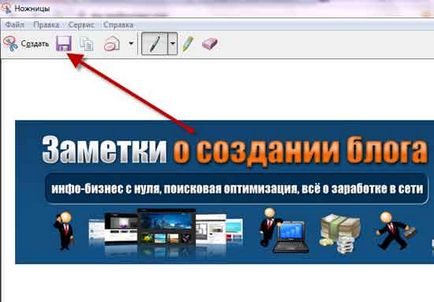
Úgy gondolom, hogy ezek az alapvető funkciók elég ahhoz, hogy jó képernyőképet blogjához vagy előfizetési oldalain.
Hogyan lehet megjeleníteni egy screenshot segítségével speciális programok
Véleményem a legkényelmesebb FTP-kliens FileZilla. További részleteket róla tud olvasni a cikket - FileZilla kapcsolódik tárhely közvetlenül.
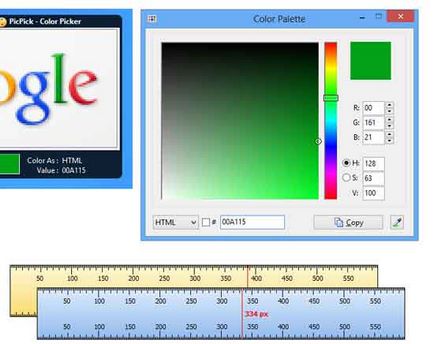
Azt hiszem, ez hogy csak arra van szükségünk annál ingyen.
Azonban PicPick messze nem tökéletes, hiszen, valószínűleg semmilyen programot.
Legutóbb találtam egy másik remek programot. Ez az úgynevezett cloud skrinshoter Joxi. Lehetővé teszi, hogy feltölteni a képeket a szerver online hozzáférést.
Ui Ahogy ígértem, azt fogja mondani, a optimalizálása képek a blog. Fuss photoshop => File => Save for web eszközöket. Ön választja ki a JPEG formátum (közepes minőség) vagy a GIF (minőség 16 szín), és mentse. Akkor majd feltölteni a blog. A kép mérete nagyon kicsi.
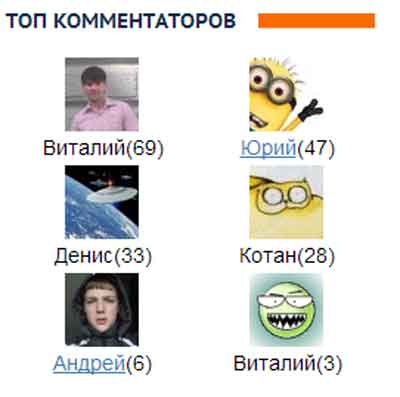
Ez minden. Üdvözlettel, Alexander pocakos



